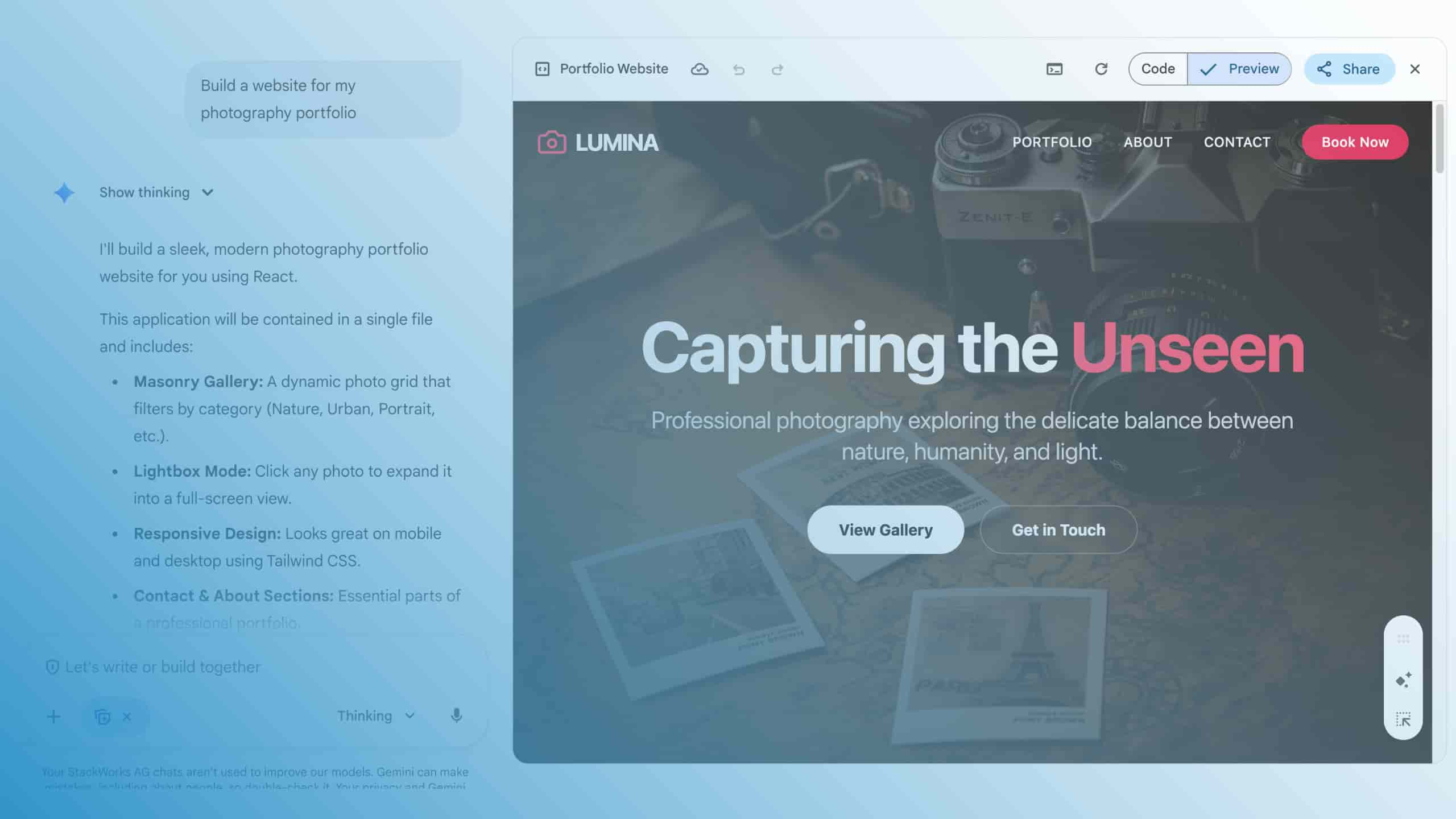Chrome OS Flex – das neue Betriebssystem von Google

Bislang war Google Chrome OS an die speziell dafür ausgelegte Hardware von Chromebooks gebunden. Doch mithilfe von Chrome OS Flex lässt sich Googles Betriebssystem auf nahezu beliebigen PC- und Mac-Computern installieren. Wir stellen diese neue Variante des Betriebssystems und die Unterschiede zu Chromebooks mit dem klassischen Chrome OS vor.
In unseren bisherigen Blog-Beiträgen zu Google Chrome OS hatten wir bereits die Vorteile dieses Betriebssystems vorgestellt. Client-Computer mit Chrome OS sind aufgrund der besonderen Architektur des Betriebssystems in Verbindung mit der von Google spezifizierten Hardware schnell und sicher. Zudem verwalten Administratoren über die cloudbasierte Google Admin Console auch eine grössere Flotte von Chromebooks auf einfache Art und Weise.
Aus der Verbindung des Betriebssystems mit dem in die Hardware eines Chromebooks integrierten Titan-C-Sicherheitschip ergab sich jedoch auch ein Nachteil: Um Chrome OS kennenzulernen, mussten Anwender bislang eine passende Hardware beschaffen. Doch diese Hürde ist nun gefallen.
Neues Google-Betriebssystem
Mit Chrome OS Flex hat Google eine neue Variante seines Betriebssystems veröffentlicht, die sich als Alternative zu Apple macOS, Microsoft Windows und Linux auf einer Vielzahl an PC- und Mac-Computern installieren lässt. Alternativ dazu startet das System zunächst als Live-System vom USB-Stick, sodass Anwender Chrome OS kostenlos und unverbindlich testen können, ohne sofort ein vorhandenes Betriebssystem zu überschreiben.
Google deklariert das System derzeit als „Early Access“, also eine Vorabversion, die noch nicht für den produktiven Einsatz geeignet ist. Für dieses frühe Stadium läuft das System jedoch sehr stabil auf einer ganzen Reihe von Systemen zahlreicher Hersteller. Google erweitert kontinuierlich die Liste getesteter Hardware mit Hinweisen dazu, ob Probleme beim Betrieb von Chrome OS Flex zu erwarten sind.
Obwohl unser Testgerät, ein Lenovo ThinkPad X280, sich nicht auf Googles Liste findet, läuft Chrome OS Flex darauf weitestgehend komplikationslos. Das System erkennt die Hardware tadellos, Grafik, Audio und WiFi sowie die Funktionstasten, etwa zur Steuerung der Helligkeit des Bildschirms, funktionieren. Lediglich beim Herunterfahren schaltet sich das System nicht vollständig ab, sodass wir über die Power-Taste nachhelfen müssen.
Chrome OS Flex als Nachfolger von CloudReady
Dass das Betriebssystem bereits einen hohen Reifegrad erreicht hat, liegt daran, dass die Entwicklung nicht ganz neu ist. Bei Chrome OS Flex handelt es sich um einen direkten Nachfolger von Neverware CloudReady. Google hatte den Software-Hersteller Neverware mit seinem Produkt CloudReady im Jahr 2020 übernommen – nicht um das Produkt vom Markt zu nehmen, sondern um es als offiziell als von Google unterstützte Variante von Chrome OS ins eigene Angebot aufzunehmen. Sobald Chrome OS Flex als finale Version verfügbar ist, soll es die bisherigen Editionen von Neverware CloudReady ersetzen. Wann genau dies der Fall sein wird, ist aktuell nicht bekannt, doch die „Early-Access“-Version lädt bereits jetzt zum Ausprobieren ein.
Anwender benötigen einen USB-Stick mit einer Kapazität von mindestens 8 GB sowie ein geeignetes Test-System. Die Hardware-Anforderungen sind gering. Neben einem Intel- oder AMD-Prozessor mit 64-Bit-Architektur (x86-64) erfordert Chrome OS Flex mindestens 4 GB Hauptspeicher und 16 GB internen Speicher, falls das Betriebssystem installiert und nicht nur als Live-System getestet werden soll. Die Installation auf internem Speicher ist aufgrund der höheren Performance gegenüber einem Live-System, das von einem USB-Medium startet, zu empfehlen.
Chrome OS Flex – Download und Installation
Das Betriebssystem ist in wenigen Minuten eingerichtet. Zur Vorbereitung benötigen Anwender ein System mit installiertem Chrome-Browser, in dem sie die Erweiterung „Programm zur Chromebook-Wiederherstellung“ aus dem Chrome Web Store installieren. Die Erweiterung öffnet einen grafischen Assistenten, der dabei hilft, ein Wiederherstellungsmedium zu erstellen. Aus der Liste der Chromebook-Modelle wählen sie „Google Chrome OS Flex“ und „Chrome OS Flex (Developer-Unstable)“.
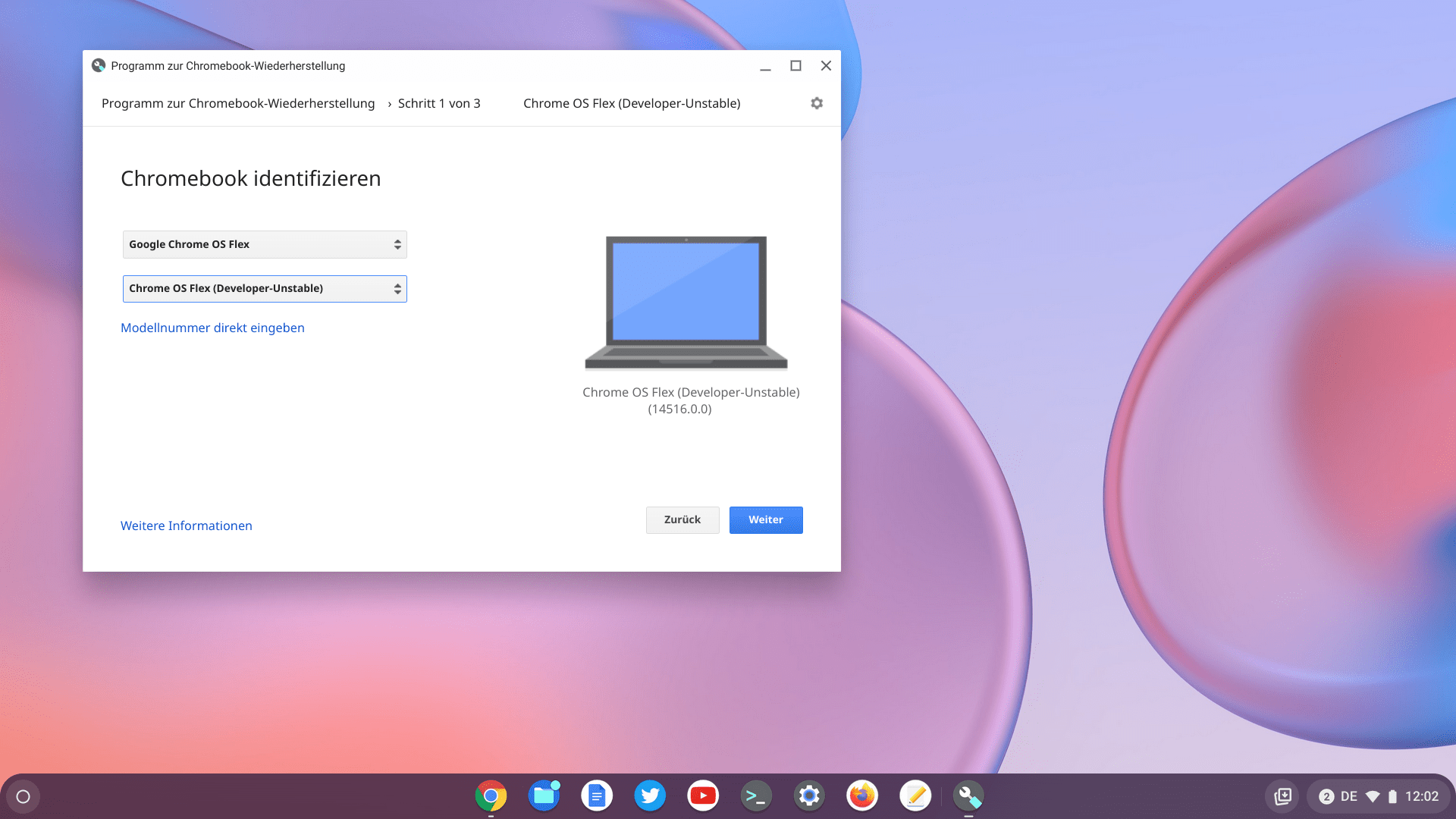
Anschliessend verbinden sie ihren USB-Stick, woraufhin der Assistent das Betriebssystem herunterlädt, den USB-Stick partitioniert und als Boot-Medium einrichtet. Starten sie nun ein System von diesem USB-Stick, meldet sich Chrome OS Flex anfangs noch als „CloudReady 2.0“ und sie dürfen wählen, ob sie das System installieren oder erst einmal nur als Live-System vom USB-Stick starten möchten. Die weitere Einrichtung ist von einem klassischen Chromebook kaum zu unterscheiden, danach gibt sich das System als Google Chrome OS mit der Versionsnummer 100 zu erkennen.
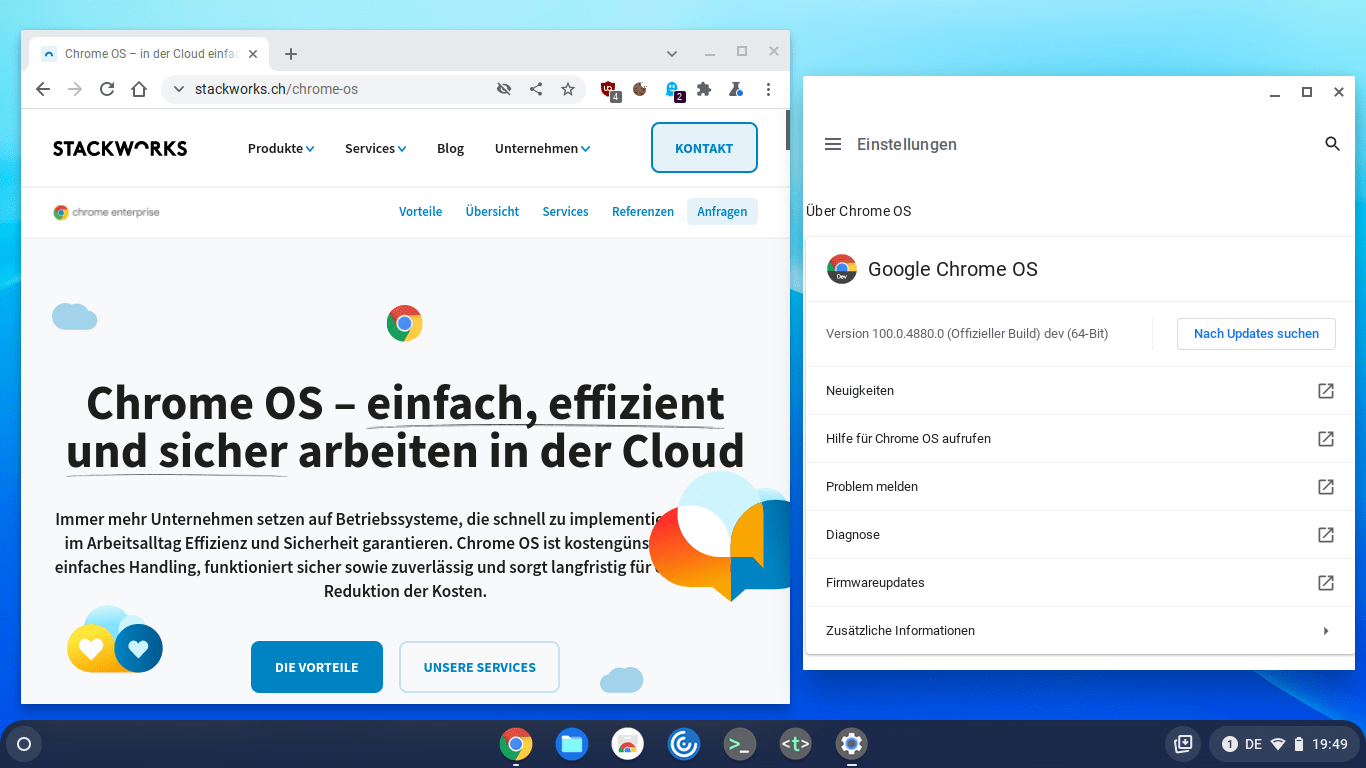
Anwender können das Live-System nur mit einem persönlichen Google-Konto verwenden. Um Chrome OS Flex in die zentrale Verwaltung per Google Admin Console zu integrieren, muss es lokal auf einer von Google zertifizierten Hardware installiert sein.
Unterschiede zu Chrome OS
Im Vergleich zu Chrome OS auf einem „echten“ Chromebook muss Chrome OS Flex ohne die Sicherheitsfunktionen des Titan-C-Chips auskommen. Weiterhin ist Chrome OS Flex auf die nativen Apps und Erweiterungen aus dem Chrome Web Store sowie die Linux-Umgebung beschränkt. Android-Apps aus dem Google Play Store fehlen ebenso wie die Möglichkeit, mittels Parallels Desktop für Chrome OS eine Windows-Umgebung auszuführen.
Trotzdem ist Chrome OS Flex eine praktische Alternative. Unternehmen, die ihr Client-Management mithilfe von Googles Betriebssystem optimieren möchten, müssen dazu nicht sofort ihre komplette Flotte an Endgeräten austauschen, sondern können das Leben älterer PCs und Notebooks verlängern. Das schont den Geldbeutel und die Umwelt.